Potisnite obvestila Androida v Windows z DeskNotifier
Miscellanea / / February 10, 2022
Obvestila na pametnih telefonih (sporočila, pošta itd.) so nujno zlo. Ne morete jih popolnoma prezreti, ker so včasih lahko zelo pomembni, vendar ko se ustavite vaše delo na sredini, da bi ugotovili, da je šlo le za sporočilo telemarketinga, res je lahko nadležen.
Obstaja nekaj orodij, ki bi jih lahko namestili v svoj telefon Android, da bi vsa ta obvestila potisnila v Windows, vendar je večina delovala samo s klici in obvestili o sporočilih. Eden je moral stopiti v stik s telefonom, da bi preveril obvestila tretjih oseb iz aplikacij, kot sta Gmail in Facebook, dokler ni izšel DeskNotifier.

DeskNotifier je nova in izboljšana aplikacija za Android, s katero lahko potisnete skoraj vsa pomembna obvestila Android v Windows prek Wi-Fi ali s podatkovnim kablom. Poglejmo torej, kako uporabiti orodje za zmanjšanje motenj med delom. no, na nek način, ker še vedno vidite obvestila, vendar porabite manj časa za njihovo ogledovanje.
Povezovanje DeskNotifier
Korak 1: Prenesite in namestite Namizna aplikacija DeskNotifier
na Windows in mobilno aplikacijo na vaši napravi Android. Med nameščanjem namizne aplikacije preverite možnost zagona ob zagonu.2. korak: Povežete se lahko prek kabla USB ali povezave Wi-Fi. Kabel USB pa bi zahteval gonilnike ADB za vaš telefon Android. Za objavo bom šel z Wi-Fi povezavo. Ko zaženete aplikacijo v sistemu Windows, odprite DeskNotifier v telefonu Android.

Prvič, ko zaženete aplikacijo v telefonu, vas bo pozvala, da omogočite možnost dostopnosti za aplikacijo. Dovoljenje je potrebno za potiskanje vsebine aplikacije tretjih oseb na namizje. V telefonu lahko konfigurirate nekatere začetne nastavitve, kot je pravilnik o mirovanju Wi-Fi itd.

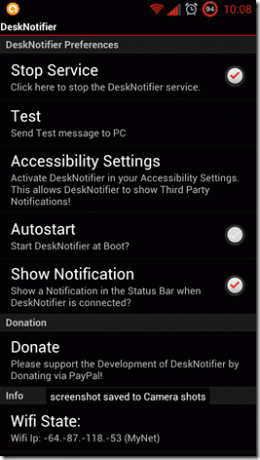
3. korak: Zdaj odprite namizno aplikacijo in odprite zavihek Wi-Fi ter vnesite naslov IP telefona, kot je prikazano v Androidu. Ko oddate IP naslov namizna aplikacija se bo poskušala povezati z vašim telefonom Android. Morda boste dobili nekaj obvestilo požarnega zidu, ki ga morate dovoliti.
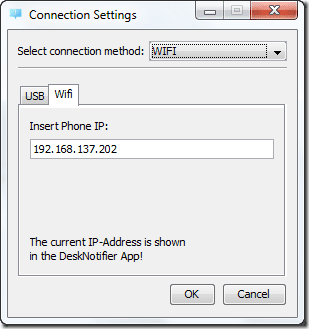
Uporaba DeskNotifier
Ko je povezava uspešna, lahko potisnete testni ping iz telefona v računalnik. Če prejmete obvestilo ping, lahko držite telefon na mizi in nadaljujete z delom v računalniku. Vsa vaša prihodnja obvestila bodo posredovana v sistemski pladenj sistema Windows. Ta obvestila ne vključujejo samo osnovnih sporočil in obvestil o klicih, temveč tudi obvestila Facebook, Gmail in WhatsApp.
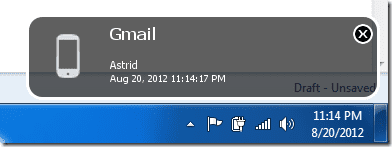

Obvestila so prikazana nekaj sekund, preden izginejo, vendar lahko vedno preverite zadnje obvestilo s klikom na ikono v sistemski vrstici. Vsa stara obvestila lahko preverite v meniju z desnim klikom. Druga odlična stvar pri aplikaciji je, da lahko pošiljate besedilna sporočila kar z namizja. Preprosto izberite Nov SMS v meniju z desnim klikom, izberite stik, sestavite sporočilo in pošljite.

Zaključek
DeskNotifier je dobra aplikacija, če ste nekdo, ki pogosto posega po telefonu samo zato, da preveri, kdo vam je poslal sporočilo in kdo je komentiral vašo objavo na zidu na Facebooku. Lahko se odločite, da prezrete opozorila na namizju, potem ko si jih ogledate. Prihrani čas in manj draži.
Nazadnje posodobljeno 2. februarja 2022
Zgornji članek lahko vsebuje pridružene povezave, ki pomagajo podpirati Guiding Tech. Vendar to ne vpliva na našo uredniško integriteto. Vsebina ostaja nepristranska in pristna.



